LOMP Stack WordPress kurulumu yapmak isteyenler için, LiteSpeed geliştiricileri tarafından hazırlanmış zahmetsiz bir araç bulunmakta. Bu basit betik (script) ile beraber çok kolay bir şekilde sunucunuza LOMP (Linux, OpenLiteSpeed, MySQL/MariaDB, PHP) kurabilir, WordPress yükleyebilir ve daha birçok işlerinizi yapabilirsiniz.
LOMP Stack Nedir? #
Linux, OpenLiteSpeed, MySQL/MariaDB ve PHP isimlerinin baş harflerinin bir araya gelmesiyle oluşan LOMP Stack, web sunucusu ve uygulama geliştirme ortamı için kullanılan güçlü bir yığın teknolojisidir. Bu yığın, Linux işletim sistemi üzerinde çalışan OpenLiteSpeed web sunucusunu, MySQL veya MariaDB veritabanı yönetim sistemini ve PHP programlama dilini bir araya getirerek, dinamik ve performanslı web siteleri veya uygulamalar geliştirmek için optimize edilmiştir.
İsteyenlerin bu yazılımları tek tek kurabileceği gibi, hazır LOMP Stack paketlerini kullanarak kolayca tüm bileşenleri entegre bir şekilde kurup yapılandırmaları da mümkündür. Bu yöntem, zaman kazandırır ve uyumlu bir ortam oluşturmak isteyenler için idealdir. Ayrıca bu hazır paket ile LOMP Stack WordPress kurulumunu da zahmetsiz bir şekilde gerçekleştirebilirsiniz.
LOMP stack hemen hemen tüm Linux dağıtımlarıyla kullanılabilir. Ancak, popüler ve bilinen dağıtımları kullanmak, uyumsuzluk problemleri gibi sorunlar yaşama riskinizi azaltır ve daha geniş bir topluluk desteği sağlar. Böylece, kurulumu, güncellemeleri ve sorunları çözmeyi kolaylaştıran daha fazla kaynak ve rehber bulabilirsiniz. Başlıca en çok tercih edilen Linux dağıtımları Ubuntu, Debian, CentOS, AlmaLinux, RockyLinux vb.
LOMP ile WordPress’i Yükleme #
Yukarıda da bahsettiğime benzer, LOMP Stack kurulumu yapacaklar için iki seçenek bulunur. Eğer WordPress sitesi kurmak istiyorsanız tavsiye edilen kurulum LOMP Stack’in WordPress ile beraber yüklenmesidir. Bu sayede, OpenLiteSpeed üzerinde herhangi bir ayar yapmaya gerek kalmadan kendisi otomatik olarak varsayılan ayarlar ile hem LOMP hem de WordPress yükleyecektir. Diğer bir seçenek ise sadece OpenLiteSpeed ve LSPHP kurulumu yapar.
Aşağıda verilen Linux betiğini çalıştırarak kurulum yapmaya başlayabiliriz. Başlamadan önce sunucunuza root olarak bağlandınıza emin olun.
Sunucu güncellemelerini kontrol edelim:
sudo apt update && apt upgrade -yArdından kurulumu çalıştıralım:
bash <( curl -k https://raw.githubusercontent.com/litespeedtech/ols1clk/master/ols1clk.sh ) -wBu komutu çalıştırdığınızda aşağıdakine benzer bir çıktı göreceksiniz:
Current platform is UBUNTU22 ubuntu jammy.
Starting to install OpenLiteSpeed to /usr/local/lsws/ with the parameters below,
WebAdmin Console URL: https://ip-adresi:7080 >> Web admin kontrol paneli
WebAdmin username: admin >> kullanıcı adı
WebAdmin password: uRC2oHqCsNgYc9R5 >> şifreniz
WebAdmin email: root@localhost
LSPHP version: 83 >> PHP sürümü varsayılan 8.3 ile gelir.
MariaDB version: 10.11 >> MariaDB sürümü
Install WordPress: Yes >> WordPress kurulumu
WordPress HTTP port: 80 >> Siteye erişmek için bu iki portuda açın.
WordPress HTTPS port: 443 >> https portu - SSL yüklemelisiniz
WordPress language: en_US >> WordPress sitenizin dili. Kurulum yaparken değiştirebilirsiniz.
Web site domain: * >> Domain belirtilmemişse sonradan ekleyebilirsiniz.
MySQL root Password: hQ7EwyEORS7hd4+bWkXvlPQZS5Yfld6xibRxreq/94s= >> MariaDB şifreniz
Database name: olsdbname >> Veritabanı adı
Database username: olsdbuser >> Veritabanı kullanıcı adı
Database password: y5OBVM8f5Af4Io42RpH8aJRB6IiagWTAOP8nOVRST/s= >> Veritabanı şifreniz
WordPress plus: No
WordPress location: /usr/local/lsws/wordpress (New install) >> WordPress sitenizin dosyaları
Your password will be written to file: /usr/local/lsws/password
Are these settings correct? Type n to quit, otherwise will continue. [Y/n] >> herşey tamamsa Y diyerek kurulumu başlatın.Bu çıktıda PHP sürümü, OpenLiteSpeed web admin paneli bilgileriniz, MariaDB şifreniz ve WordPress sitenizin veritabanı kullanıcı bilgilerini görürsünüz. Bu varsayılan kuruluma göre sitenize sunucu IP adresi ile erişebilirsiniz. Dilerseniz bu bilgileri kurulum aşamasında değiştirebilmeniz mümkün. Ya da kurulum sonrası web admin panelinden de değiştirebilirsiniz.
Yukarıdaki bilgilerinizi not alın ve yedekleyin.
Kurulumu tamamladıktan sonra http://ip-adresi şeklinde WordPress sitenize ulaşabilirsiniz. Eğer alan adınız ile birlikte kullanmak istiyorsanız, alan adınızın yönetici panelinden A kaydı oluşturup sunucu ip adresine yönlendirmeniz gerekir. Ancak biz şimdilik bunu yapmayacağız. IP adresi üzerinden kuruluma devam edin, alan adı ve SSL kurulumunu diğer yazıda anlatacağım.
WordPress Kurulumu #
Eğer LOMP WordPress kurulumunu varsayılan olarak yaptıysanız, https://ip-adresi şeklinde sitenize erişim sağlayın. Sizi direkt olarak WordPress kurulum sayfasına yönlendirecektir.
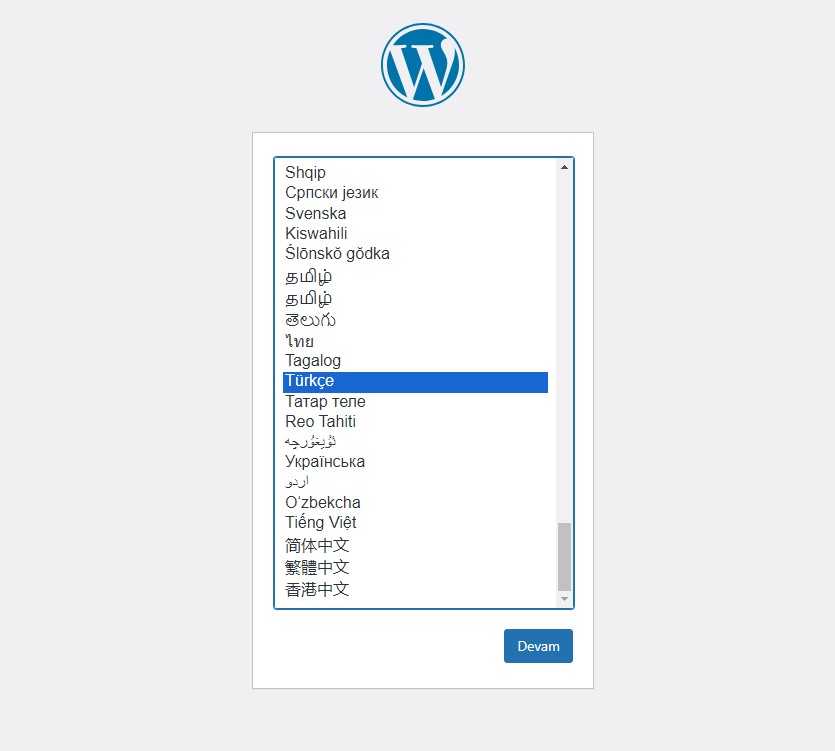
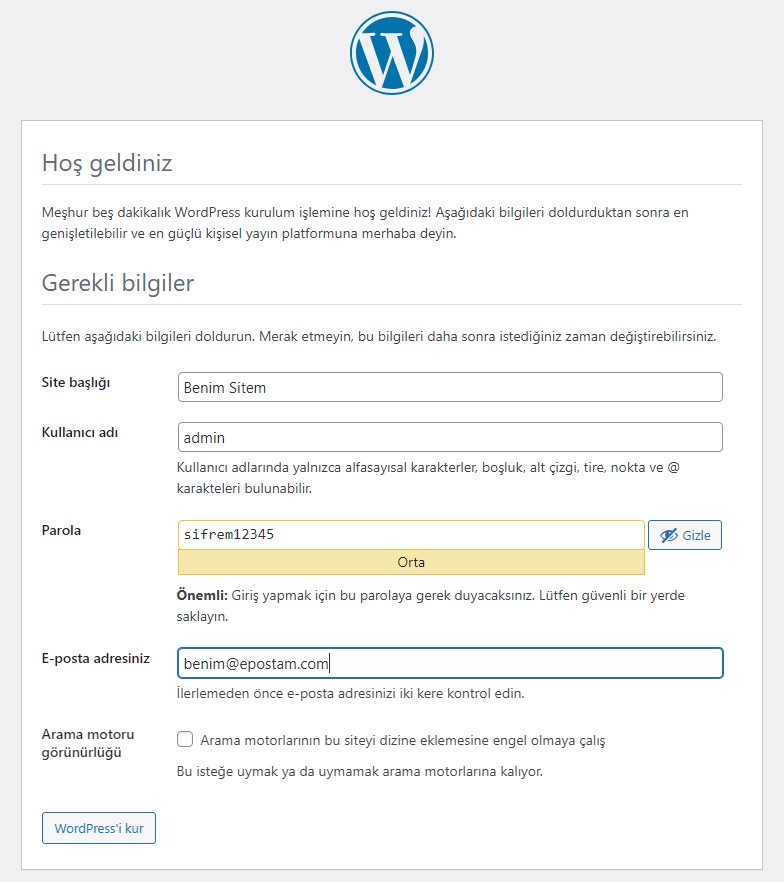
WordPress’i Kur diyerek, kurulum işlemini bitirin. Kurulum tamamlandığında giriş sayfasına yönlendireleceksiniz.
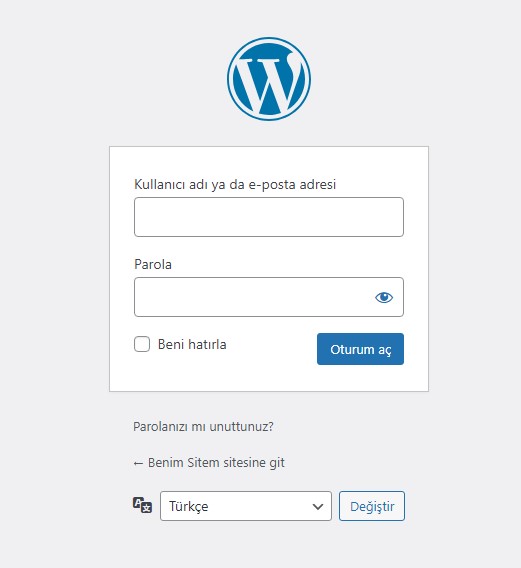
Bu şekilde LOMP Stack ile WordPress kurulumunu başarıyla yaptık. Aşağıdaki link üzerinden SSL ve alan adı kurulumunu gerçekleştirebilirsiniz. Sayfa çok uzadığı için ayrı bir başlık üzerinden devam ettirdim.
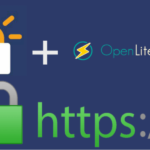
LOMP Stack kurulu sunucunuza SSL kurulumu yaparak, sitelerinize ücretsiz ömür boyu Let's Encrypt SSL sertifikaları yükleyebilirsiniz.
LOMP Stack Kurulum Betiğini Özelleştirme #
Kurulum esnasında, varsayılan ayarlar yerine kendi seçiminize göre kurmak için aşağıdaki yönergeleri uygulayabilirsiniz.
| Kısa Komut | Komut | Description |
|---|---|---|
--adminuser [KULLANICIADI] | Varsayılan WebAdmin kullanıcı adını değiştirir. | |
-A | --adminpassword [SIFRE] | Varsayılan WebAdmin şifresini değiştirir. |
--adminport [PORT] | Varsayılan WebAdmin portu. Değiştirmeyin. | |
-E | --email [EMAIL] | Varsayılan admin e-postasını değiştirir. |
--lsphp [VERSION] | PHP Sürümünü değiştirir. 71 72 73 74 80 81 82 83 sürümlerini destekliyor. | |
--mariadbver [VERSION] | MariaDB sürümünü değiştirir. Varsayılan olarak en son sürüm kurulur. | |
-W | --wordpress | WordPress’i Kurar |
--wordpressplus [SITEDOMAIN] | Alandınız ile birlikte kurulum yapar, alanadiniz.com şeklinde erişim sağlayabilirsiniz. LSCache eklentisi de otomatik kurulur. | |
--wordpresspath [WP_PATH] | WordPress dosyalarının yükleneceği klasörü değiştirir. | |
-R | --dbrootpassword [PASSWORD] | MariaDB şifrenizi değiştirir. |
--dbname [DATABASENAME] | Veritabanı adınızı değiştirir. | |
--dbuser [DBUSERNAME] | Veritabanı kullanıcı adını değiştirir. | |
--dbpassword [PASSWORD] | Veritabanı şifrenizi değiştirir. |
Daha fazla bilgi ve olası sorunlar için OpenLiteSpeed dökümantasyon sayfalarına göz atabilirsiniz.